Discord هي منصة الدردشة الصوتية والنصية المفضلة للاعبين عبر الإنترنت هذه الأيام. إنه سهل الاستخدام وقابل للتخصيص بدرجة كبيرة ويقدم مجموعة متنوعة من ميزات الدردشة المفيدة.
تتضمن هذه الميزات القدرة على تعيين الأدوار وإدارتها للمستخدمين في خادم الدردشة الخاص بك. في هذه المقالة ، ستتعرف على كيفية إضافة الأدوار وإدارتها وحذفها في Discord.
ما هي أدوار الخلاف؟
في مصطلحات Discord ، الدور عبارة عن مجموعة محددة من الأذونات باسم. على سبيل المثال ، هناك دور افتراضي يسمى 'everyone' ، والذي يعطي مجموعة واسعة من الأذونات الأساسية مثل التحدث على الخادم وقراءة الرسائل.
قد ينشئ مسؤول الخادم دور 'الوسيط' ، والذي من شأنه إضافة القدرة على كتم صوت المستخدمين الآخرين أو حظرهم. يمكن للمستخدمين أيضًا الحصول على أدوار متعددة ، أي أن الشخص الذي لديه أدوار @ everyone و Moderator سيكون له جميع صلاحيات @ everyone بالإضافة إلى صلاحيات الوسيط.
أذونات الخلاف
هناك 29 إذنًا على Discord مقسمة إلى أذونات عامة ونصية وصوتية. لتعيين الأدوار بشكل مناسب ، عليك أن تفهم ما يفعله كل واحد. ستجد أدناه قائمة بكل إذن للرجوع إليها.
أذونات عامة
- مدير - يمنح إذن المسؤول جميع الأذونات الموجودة على الخادم. قد يكون منح هذا الإذن خطيرًا لأنه يمنح المستخدم قدرًا كبيرًا من القوة.
- عرض سجل التدقيق - يسمح هذا الإذن للمستخدم بقراءة سجلات تدقيق الخادم.
- إدارة الخادم - يسمح هذا الإذن للمستخدم بتغيير اسم الخادم أو نقله إلى منطقة مختلفة.
- إدارة الأدوار - يسمح هذا الإذن للمستخدم بإنشاء أدوار جديدة وتعديل الأدوار التي لم يتم تشغيل إذن إدارة الأدوار بها.
- إدارة القنوات - يسمح هذا الإذن للمستخدم بإنشاء القنوات وتعديلها وحذفها على الخادم.
- ركلة الأعضاء - يسمح هذا الإذن للمستخدم بطرد الأعضاء من الخادم.
- حظر الأعضاء - يسمح هذا الإذن للمستخدم بحظر الأعضاء من الخادم.
- إنشاء دعوة فورية - يسمح هذا الإذن للمستخدم بدعوة مستخدمين آخرين إلى الخادم.
- تغيير اللقب - يسمح هذا الإذن للمستخدم بتغيير اللقب الخاص به.
- إدارة الألقاب - يسمح هذا الإذن للمستخدم بتغيير ألقاب المستخدمين الآخرين.
- إدارة Emojis - يسمح هذا الإذن للمستخدم بإدارة الرموز التعبيرية على الخادم.
- إدارة Webhooks - يتيح هذا الإذن للمستخدم إنشاء خطافات الويب وتعديلها وحذفها.
- اقرأ القنوات النصية وشاهد القنوات الصوتية - يسمح هذا الإذن للمستخدم بقراءة قنوات الرسائل.
أذونات النص
- إرسل رسائل - يسمح هذا الإذن للمستخدم بإرسال رسائل على الدردشة النصية.
- إرسال رسائل TTS - يسمح هذا الإذن للمستخدم بإرسال رسائل تحويل النص إلى كلام.
- إدارة الرسائل - يسمح هذا الإذن للمستخدم بحذف أو تثبيت الرسائل من مستخدمين آخرين.
- تضمين الارتباطات - يسمح هذا الإذن للمستخدم بتضمين ارتباطات تشعبية في الدردشة.
- إرفاق ملفات - يسمح هذا الإذن للمستخدم بإرفاق ملفات في الدردشة.
- قراءة محفوظات الرسائل - يسمح هذا الإذن للمستخدم بالتمرير للخلف والوصول إلى الرسائل السابقة.
- أذكر الجميع - يسمح هذا الإذن للمستخدم بتشغيل إشعارات فورية لأعضاء القناة.
- استخدم Emojis الخارجية - يسمح هذا الإذن للمستخدمين باستخدام الرموز التعبيرية من الخوادم الأخرى.
- أضف ردود الفعل - يسمح هذا الإذن للمستخدم بإضافة ردود فعل جديدة على الرسالة.
أذونات الصوت
- الاتصال - يسمح هذا الإذن للمستخدم بالاتصال (أي سماع) بالقناة الصوتية.
- يتكلم - يسمح هذا الإذن للمستخدم بالتحدث على القناة الصوتية.
- أعضاء كتم الصوت - يسمح هذا الإذن للمستخدم بإيقاف قدرة مستخدم آخر على التحدث.
- أعضاء Deafen - يسمح هذا الإذن للمستخدم بإيقاف تشغيل قدرة مستخدم آخر على الاستماع على القناة.
- نقل الأعضاء - يسمح هذا الإذن للمستخدم بنقل الأعضاء الآخرين من قناة إلى أخرى.
- استخدام النشاط الصوتي - يسمح هذا الإذن للمستخدم بالتحدث دون استخدام اضغط لتتحدث.
- المتحدث ذو الأولوية - يسمح هذا الإذن للمستخدم بتقليل حجم المستخدمين الآخرين عندما يتحدث هذا المستخدم بحيث تكون كلماتهم أعلى في القناة.

كيفية إنشاء أدوار في الخلاف
يعد إعداد الأدوار الخاصة بك بشكل صحيح هو المفتاح لإدارة المستخدمين على خادم Discord. إنها لفكرة جيدة أن يكون لديك الأدوار الأساسية التي تم إنشاؤها قبل أن تبدأ في دعوة الأشخاص إلى الخادم. يمكنك دائمًا العودة وإضافة أدوار جديدة أو إعادة تكوين الأدوار الحالية عندما تعمل في مجال الأعمال.
كيفية تشغيل نسبة البطارية على نظام التشغيل windows 10
- سجّل الدخول إلى Discord والوصول إلى الخادم الخاص بك.

- حدد سهم القائمة المنسدلة الصغير الموجود على يمين اسم الخادم وانقر على 'إعدادات الخادم'.
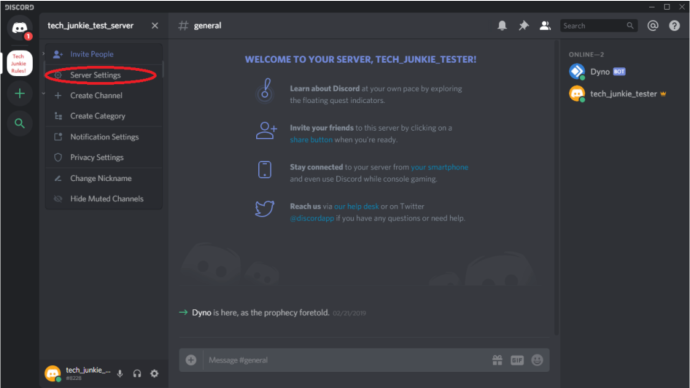
- انقر فوق 'الأدوار' في الجزء الأيمن.
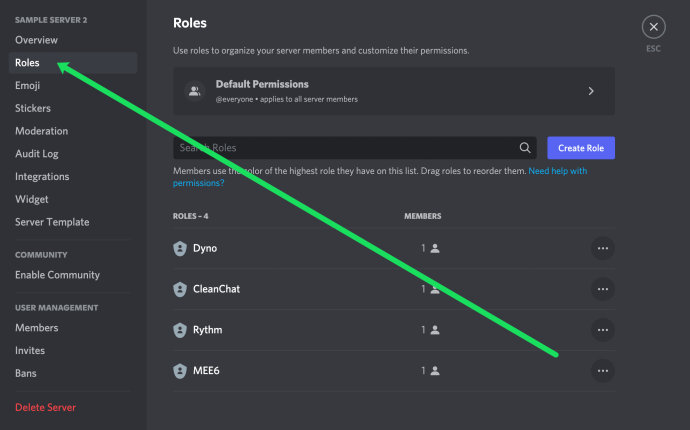
- انقر فوق إنشاء دور .
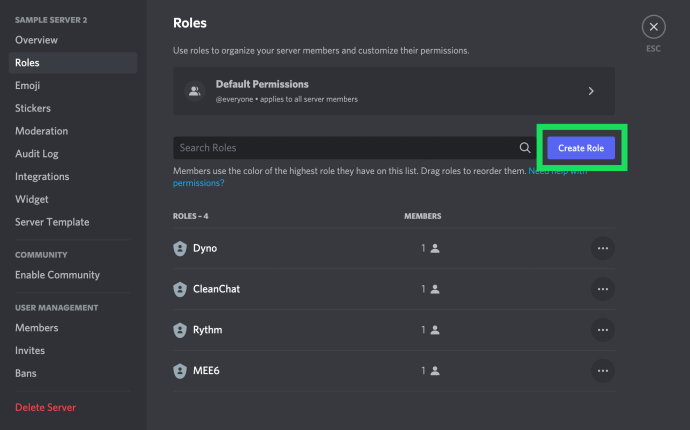
- سترى دورك الجديد مدرجًا على أنه دور جديد .
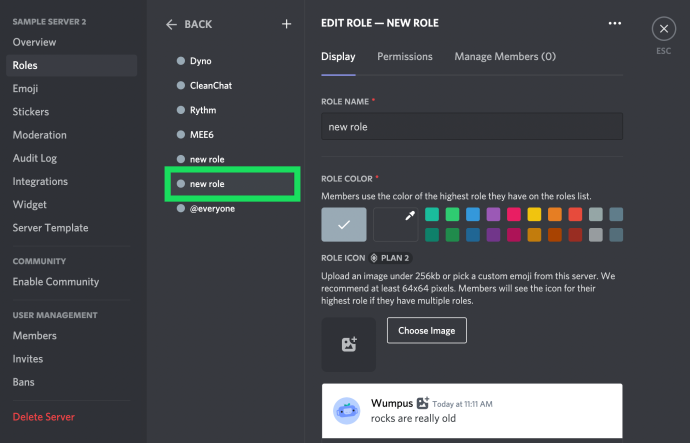
- قم بتسمية الدور بشيء وصفي وعيّن له لونًا (توضح الألوان وتعلم المستخدمين بأدوار بعضهم البعض).
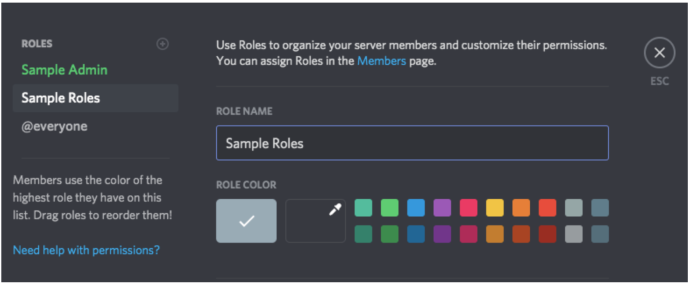
- راجع جميع الأذونات البالغ عددها 32 ، وقم بالتبديل على الأذونات التي تريد ربطها بهذا الدور فقط.
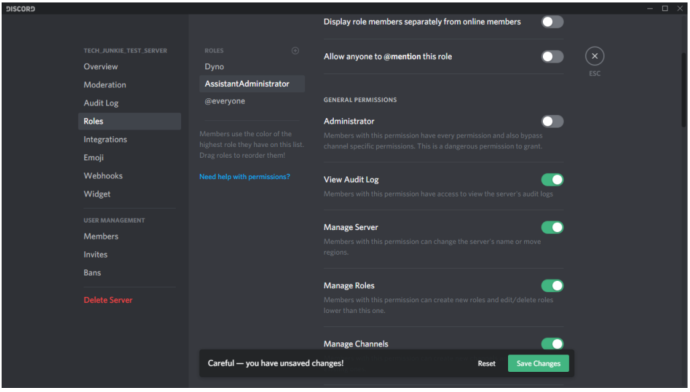
يختار ' حفظ التغييرات ' في الأسفل. إذا نسيت حفظ التغييرات ، فسيظهر مربع حوار لتذكيرك بالقيام بذلك قبل المتابعة.
كرر لكل دور جديد تريد إنشاءه.
يتيح لك تعيين مستويات الأذونات المختلفة لأدوار مختلفة إنشاء تسلسل هرمي وفقًا للثقة. يمكنك تعيين أدوار أقل للمبتدئين والأدوار الأعلى مع مزيد من الأذونات لمن تعرفهم جيدًا.
كيفية تعيين الأدوار في الخلاف
بعد إنشاء الأدوار لخادمك ، تحتاج إلى تعيينها للمستخدمين في الدردشة.
لتعيين عدة أعضاء في وقت واحد ، توجه إلى اعدادات الخادم واضغط على الأدوار . ثم افعل هذا:
- انقر على الدور الذي تريد أن يكون لأعضائك.

- انقر فوق إدارة الأعضاء .

- انقر فوق إضافة أعضاء .
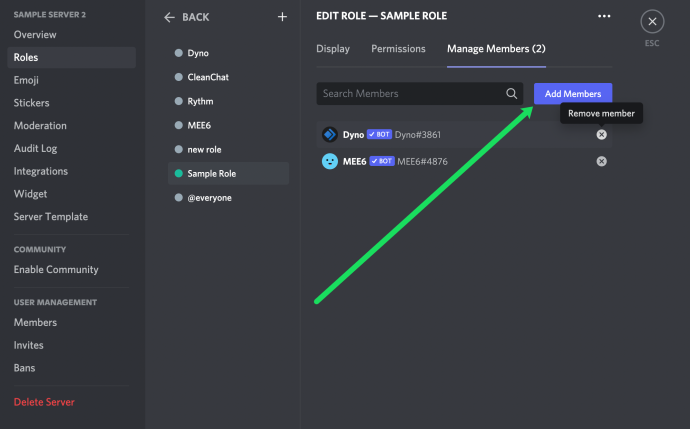
- انقر فوق مربعات الاختيار الموجودة بجوار كل عضو يجب أن يكون له هذا الدور ثم انقر فوق يضيف .
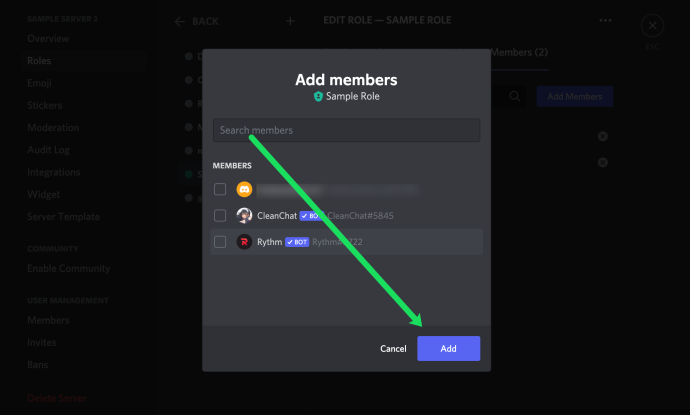
إذا كنت تحتاج فقط إلى إضافة عضو أو عضوين ، فهذه الطريقة أسرع:
- حدد المستخدم الذي تريد تعيين دور له من الجزء الأيمن.
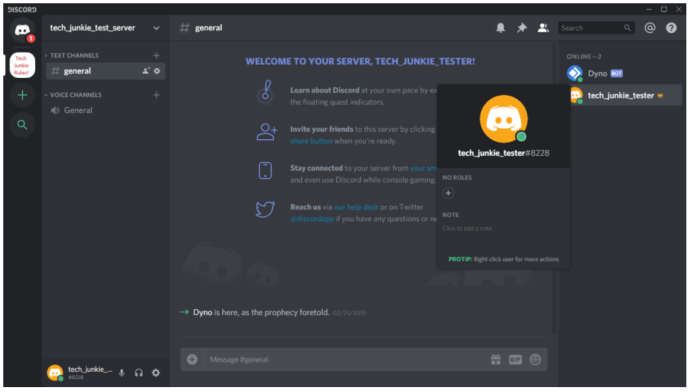
- حدد '+' الصغير تحت اسم المستخدم وحدد الدور من القائمة.
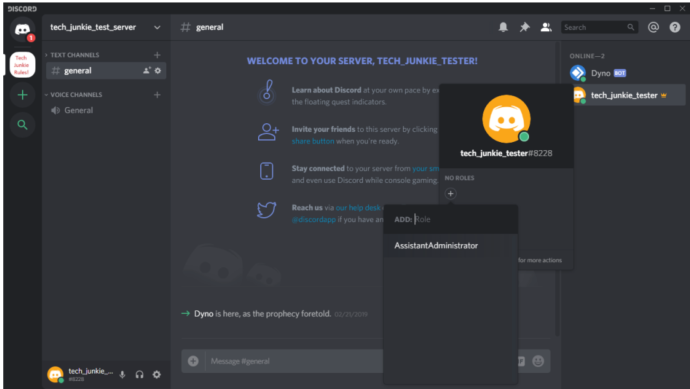
كرر لكل مستخدم على الخادم الخاص بك.
يمكنك أيضًا إضافة الأدوار بسرعة عن طريق النقر بزر الماوس الأيمن على المستخدم ، وتحديد الأدوار ، ثم النقر فوق الدور (الأدوار) الذي تريد إضافته في القائمة المنبثقة.

تذكر أنه يمكنك إضافة العديد من الأدوار كما تريد لكل مستخدم.
تعيين الأدوار على Discord Mobile
لإنشاء دور جديد وتعيينه أثناء التنقل ، توجه إلى تطبيق Discord على ملف هاتف محمول . الإرشادات مشابهة لتطبيق سطح المكتب.
كيف تلعب hayday على جهاز الكمبيوتر
- افتح تطبيق Discord وحدد الخادم الخاص بك. اضغط على النقاط الرأسية الثلاث في الجزء العلوي بجوار اسم الخادم الخاص بك.
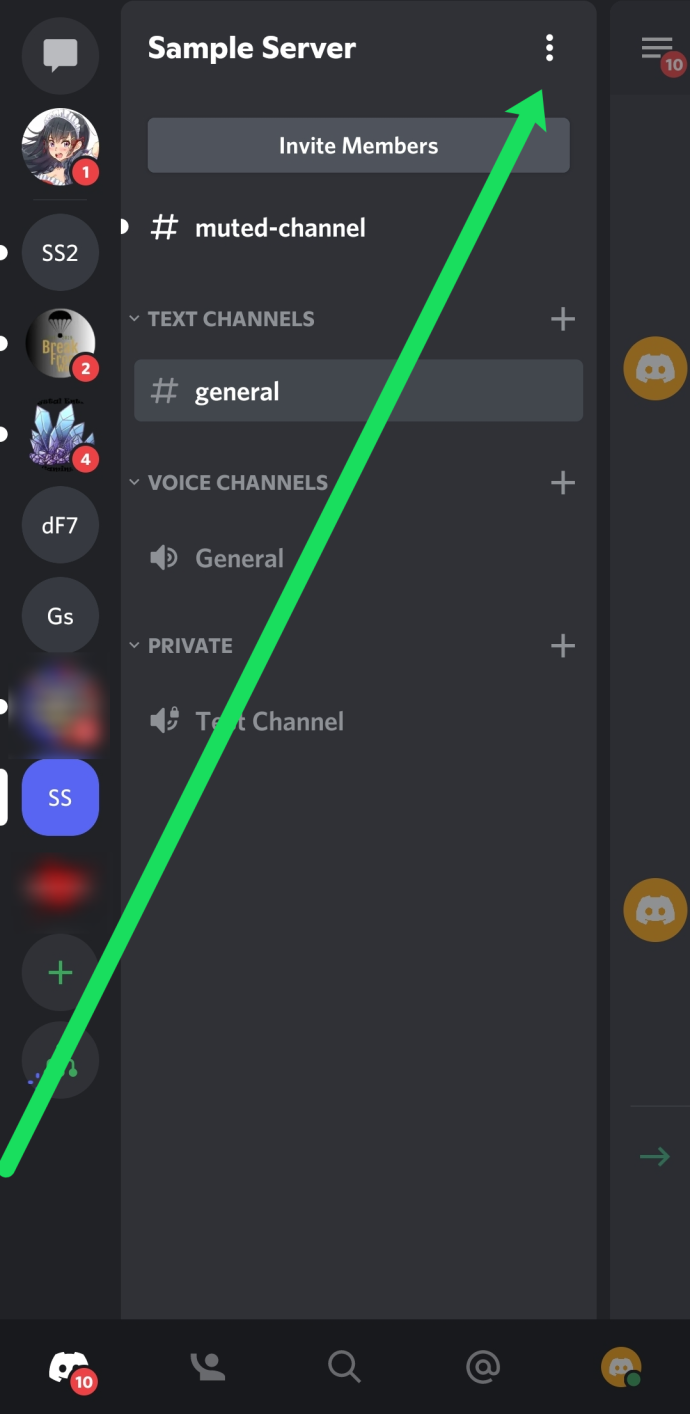
- اضغط على 'الإعدادات' وانتقل لأسفل إلى 'الأعضاء'.
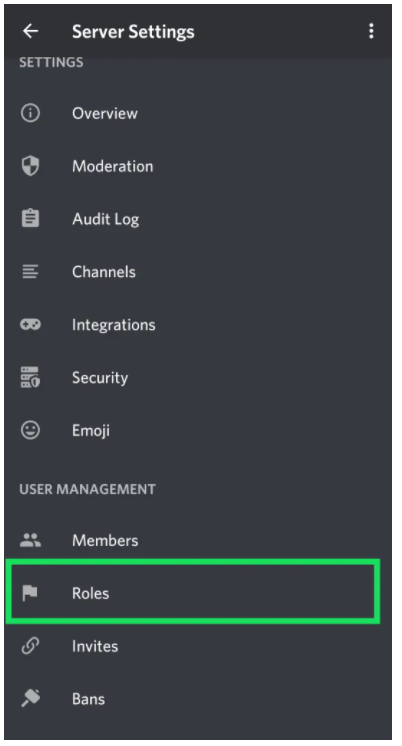
- انقر فوق أسماء المستخدمين لمن ترغب في تعيين دور موجود.

- اضغط على 'تعديل الأدوار'.
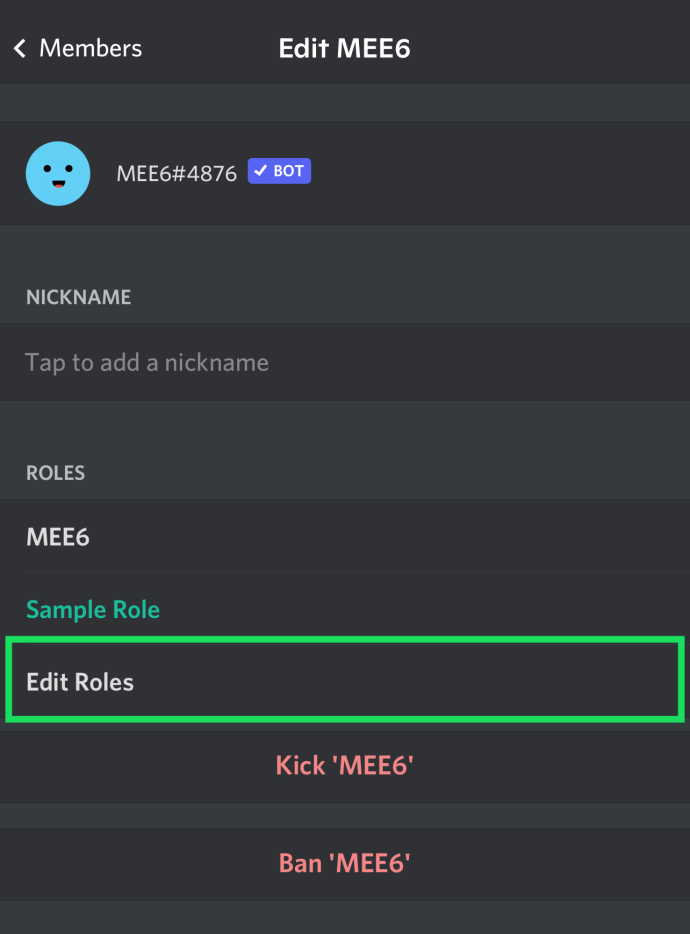
- انقر فوق مربع الاختيار الموجود بجوار اسم كل عضو للدور الذي تقوم بتعيينه.
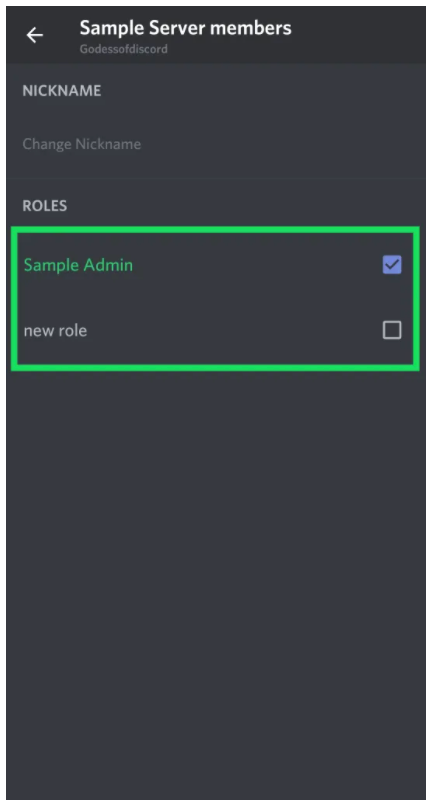
تحرير الأدوار في Discord Mobile
انتقل إلى إعدادات الخادم وانقر على 'الأدوار' تمامًا كما فعلت أعلاه ، ثم اتبع الخطوات التالية:
- انقر على الدور الذي ترغب في تعديله.
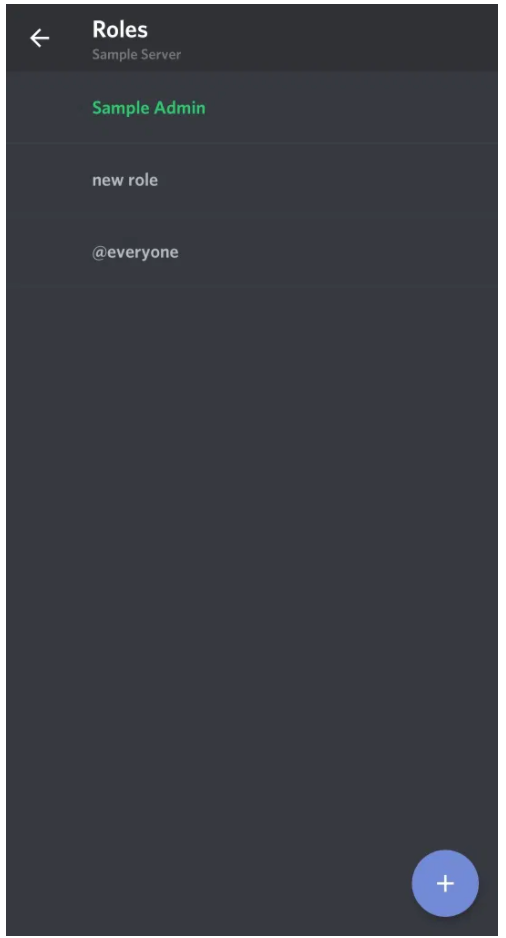
- قم بالتمرير خلال القائمة ، مع إجراء أي تغييرات تشعر أنها ضرورية.
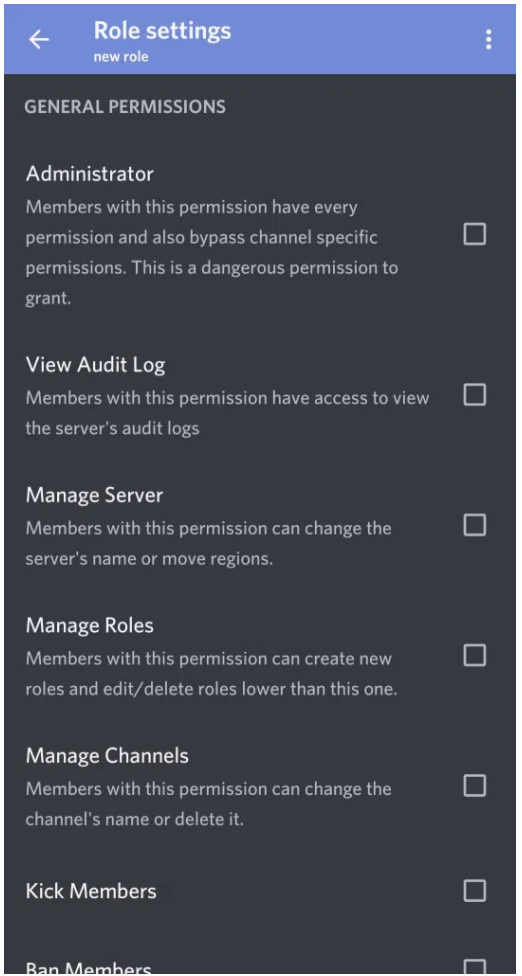
سيؤدي اتباع الخطوات المذكورة أعلاه إلى الحفاظ على خادم Discord منظمًا ومنتجًا حتى أثناء التنقل.
كيفية إدارة الأدوار في الخلاف
إدارة الأدوار في Discord تشبه إنشائها. يمكنك إضافة المزيد من الأدوار إذا احتجت إلى ذلك وتعديل الأذونات. اعتمادًا على الطريقة التي تريد بها تشغيل الخادم الخاص بك ، يمكنك الابتعاد عن إنشاء دورين فقط ، المسؤول و @ الجميع.
لإضافة / إزالة الأعضاء بسرعة أو تعديل الأذونات ، كل ما عليك فعله هو العودة إلى ملف اعدادات الخادم وانقر الأدوار تمامًا كما فعلنا أعلاه. بعد ذلك ، اتبع الخطوات التالية:
- انقر على الدور الذي ترغب في تغييره.

- يختار أذونات للتحكم في ما يمكن للأعضاء القيام به على الخادم الخاص بك.
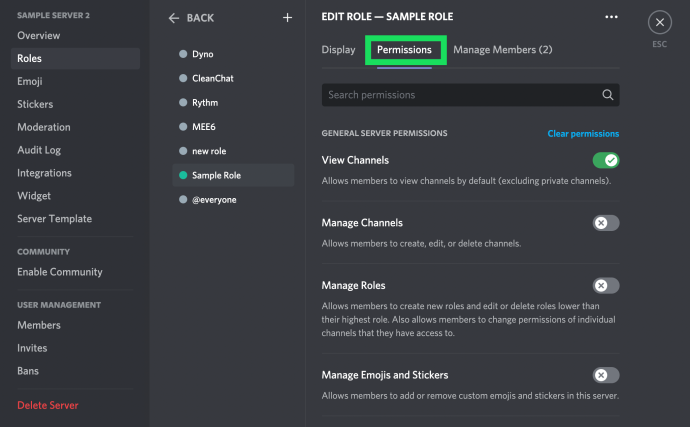
- يختار إدارة الأعضاء لإضافة أو إزالة أعضاء.

مع نمو مجتمعك ، يمكنك إضافة آخرين. نظرًا لأنه يجب إضافة الأدوار بشكل فردي إلى كل مستخدم ، فإن الاستخدام الأكثر فعالية لوقتك هو وضع أكبر قدر ممكن من قرارات سياسة الخادم الخاص بك في دور @ everyone.
ربما لاحظت العمود الأيسر في صفحة الأدوار ، والذي يعرض أسماء جميع الأدوار التي قمت بإنشائها. ستعرض أسماء المستخدمين على الخادم لون الدور الأعلى المعين للمستخدم. يمكن للمستخدمين التعرف بسهولة على الوسطاء والمسؤولين وما إلى ذلك على الخادم.
كيفية حذف الأدوار في الخلاف
نادرًا ما تحتاج إلى حذف دور في Discord ، حيث لا يمكنك ببساطة تعيينه. ومع ذلك ، إذا أصبح حسابك مزدحمًا بأدوار غير مستخدمة ، فإليك كيفية حذفها.
- حدد سهم القائمة المنسدلة الصغير بجوار الخادم وحدد 'إعدادات الخادم'.
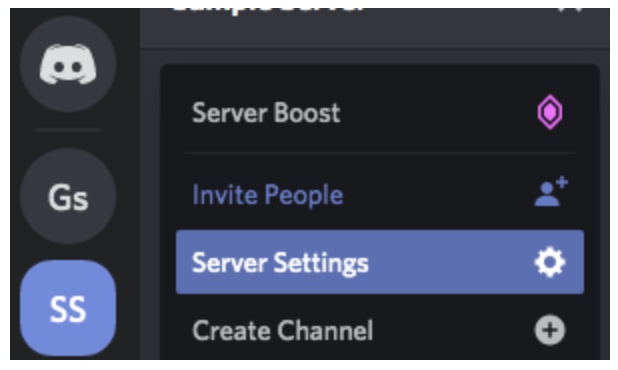
- حدد 'الأدوار' في الجزء الأيمن وحدد الدور الذي تريد حذفه.
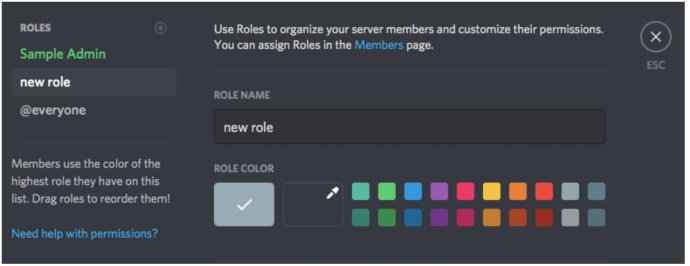
- قم بالتمرير لأسفل وانقر فوق الزر 'حذف [اسم الدور]'.
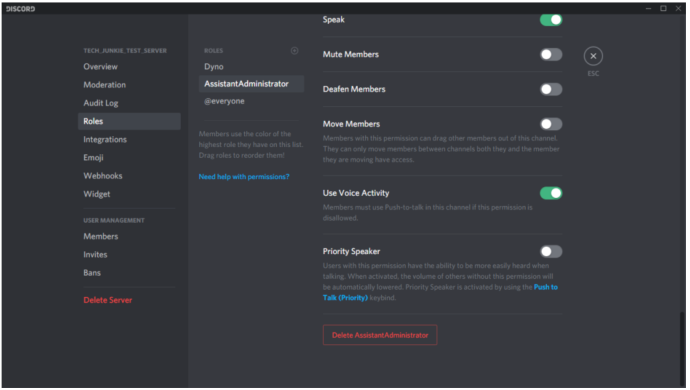
- أكِّد بالنقر على 'حسنًا'.
استخدام الروبوتات لتعيين أدوار الخلاف
يمكن للمستخدمين إضافة روبوتات للحصول على نهج عدم التدخل في إدارة الأدوار على Discord. الروبوتات مثل Mee6 و Dyno Bot هي خيارات شائعة للإشراف على الأدوار. لدينا البرنامج التعليمي الكامل حول هذا الموضوع هنا . ولكن ، إذا كنت مهتمًا بالاسترخاء قليلاً ، فيمكنك القيام بذلك:
- أضف الروبوت إلى الخادم الذي تديره.
- انتقل إلى موقع الروبوت على الويب وانقر على 'لوحة التحكم'.
- حدد خيار 'الإشراف'.
- بعد ذلك ، قم بتخصيص خيارات 'الإشراف التلقائي' لتلبية احتياجاتك.
الآن ، عندما ينضم عضو جديد إلى الخادم الخاص بك ، يمكن توجيهه تلقائيًا إلى دور 'الترحيب'. أو يمكن للأعضاء الذين يصلون إلى معايير معينة أن يتولوا دورًا خاصًا للمستخدمين المثبتين.
كيف تجد أصدقاء على سبوتيفي
أسئلة مكررة
هناك دائمًا شيء جديد لتعلمه على Discord. لقد قمنا بتضمين المزيد من المعلومات حول الأدوار في هذا القسم.
هل يمكنني تعيين الأدوار تلقائيًا في Discord؟
قطعاً! على الرغم من أنك قد تحتاج إلى روبوت للقيام بذلك. يمكن أن تكون إدارة خادم Discord مهمة شاقة ومرهقة. لحسن الحظ ، يمكنك إضافة مشرفين آخرين لمساعدتك أو النظر في استخدام برامج الروبوت.
أنا مسؤول ، لكن ما زلت لا أستطيع إدارة الخادم. ماذا يحدث؟
إذا أنشأ مالك الخادم دور المشرف نيابةً عنك ، ولكن لا يمكنك إجراء تغييرات معينة ، فمن المحتمل أنه لم يفعّل جميع الأذونات ضمن دورك مطلقًا. اتصل بمالك الخادم وتحقق من أن لديك الإذن.
افكار اخيرة
تعد إدارة الأدوار جزءًا مهمًا من الحفاظ على تنظيم خادم Discord ، خاصةً عندما يكتسب المستخدمين.
ضع في اعتبارك أن هناك حدًا يبلغ 250 دورًا مختلفًا على خادم معين. لا ينبغي أن يكون هذا قيدًا من الناحية العملية ، ولكن لا تبدأ في تحديد كل مجموعة ممكنة من الأذونات التي قد ترغب في استخدامها - فسوف تنفد الأدوار بسرعة إذا فعلت ذلك.









